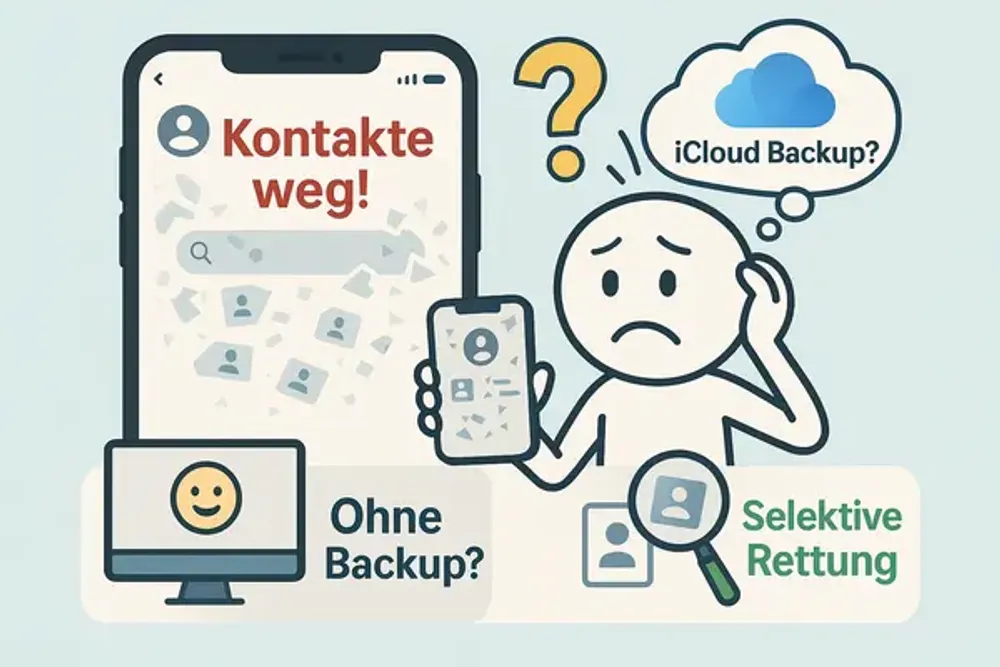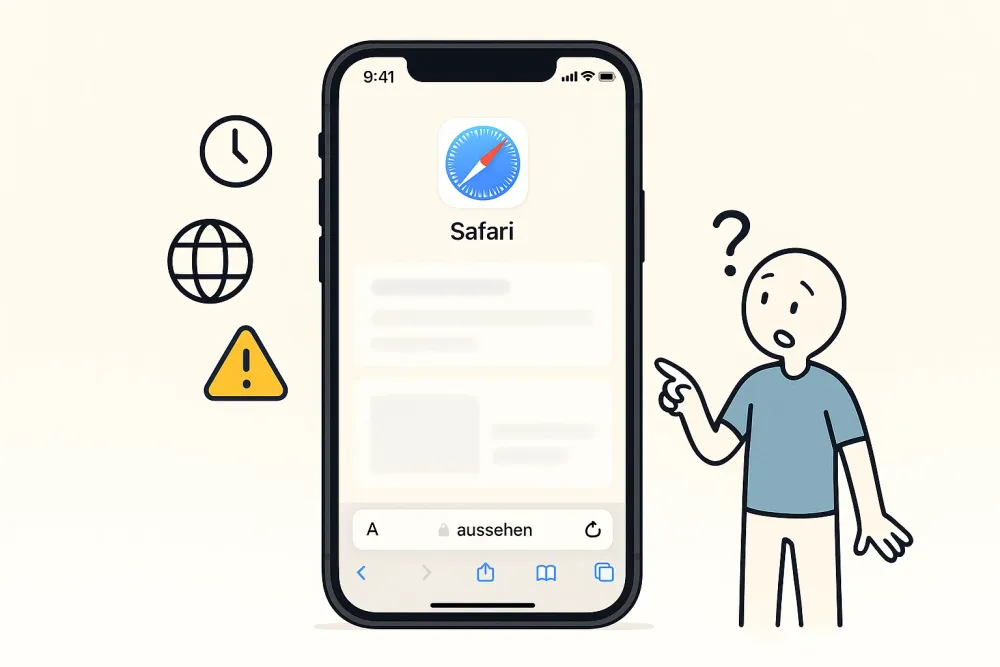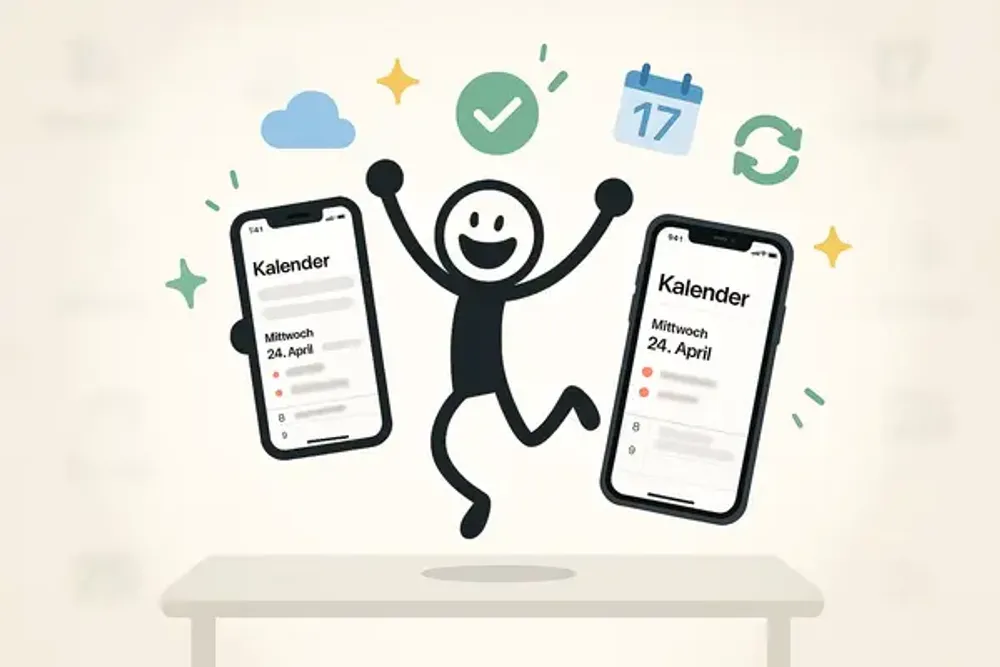Sie haben auf Snapchat ein tolles Foto oder Video aufgenommen, nur um es später zu löschen? Vielleicht war es ein unvergesslicher Snap mit Freunden, oder ein wichtiges Bild, das Sie jetzt schmerzlich vermissen.
Ganz gleich, ob es sich um einen dummen Fehler oder ein technisches Missgeschick handelt: Verlorene oder gelöschte Snapchat-Fotos und Videos können sehr ärgerlich sein.
🌟Die gute Nachricht ist: In vielen Fällen ist die Wiederherstellung möglich.
Dieser umfassende Leitfaden zeigt Ihnen Schritt für Schritt verschiedene Methoden, wie Sie Ihre verlorenen Erinnerungen zurückholen. Wir beginnen mit den einfachen, kostenlosen Wegen in der App und gehen dann zu professionellen Lösungen über. Bereit, Ihre Snaps zurückzubekommen?
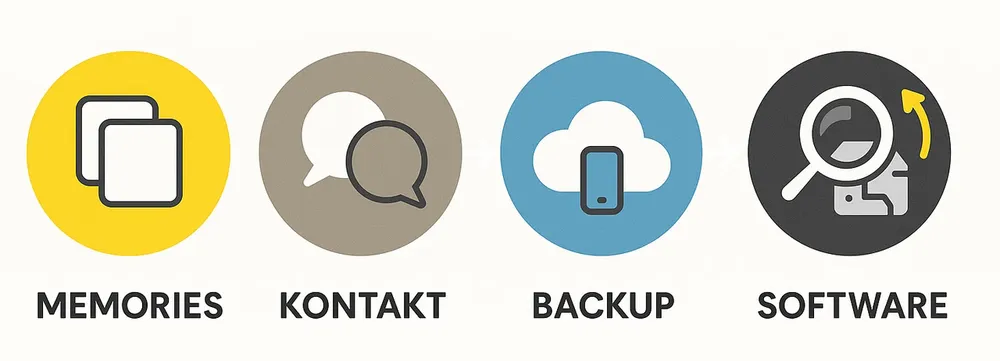
Schritt 1: Snapchat Memories und „Zuletzt gelöscht“ überprüfen
Die erste Anlaufstelle ist immer die Snapchat-App selbst. Snapchat hat Funktionen eingebaut, die Ihnen helfen können, besonders wenn Sie gelöschte Snaps wiederherstellen möchten.
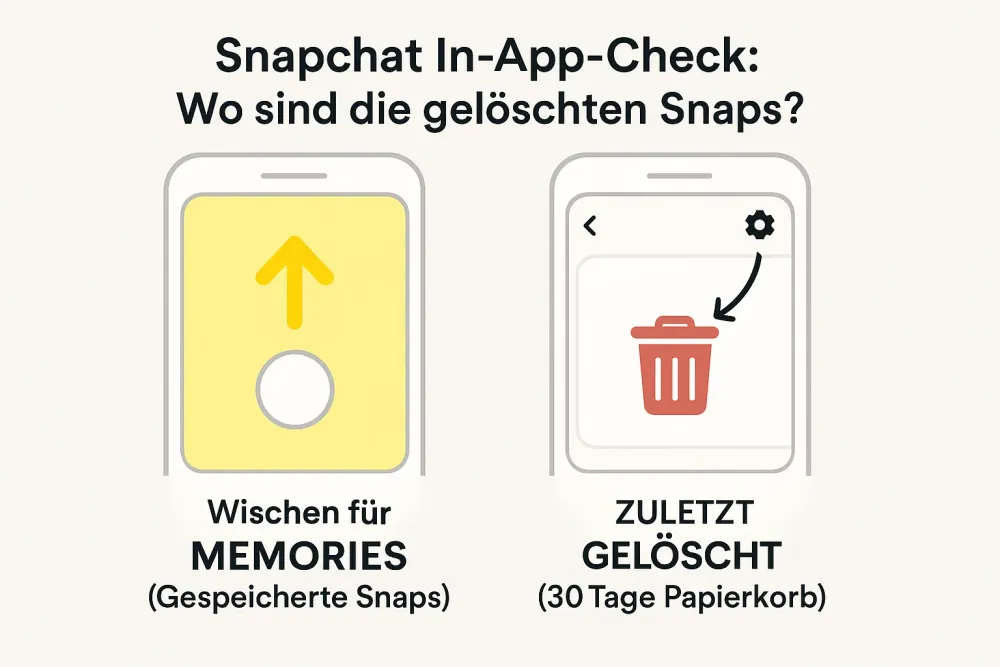
Was sind Memories und wie helfen sie?
Die „Memories“ (Erinnerungen) sind im Grunde der interne Speicher- und Backup-Bereich von Snapchat. Wenn Sie einen Snap speichern, landet er hier. Auch wenn Sie ein Bild aus Ihrem Chat löschen, befindet es sich manchmal noch in den Memories.
So prüfen Sie Ihre Memories:
Öffnen Sie die Snapchat-App.
Wischen Sie auf dem Kamerabildschirm nach oben (oder tippen Sie auf das Karten-Symbol unter dem Aufnahme-Button).
Im Bereich „Snaps“ sehen Sie alle Fotos und Videos, die Sie gespeichert haben. Durchsuchen Sie diesen Ordner gründlich.
Suchen Sie im „Zuletzt gelöscht“-Bereich
Genau wie Ihr Handy hat auch Snapchat einen Art „Papierkorb“ für Ihre Memories. Dieser Bereich heißt „Zuletzt gelöscht“ (manchmal auch Recently Deleted).
🌟Wichtig:
Inhalte bleiben hier nur eine begrenzte Zeit gespeichert (meist 30 Tage), bevor sie endgültig verschwinden. Handeln Sie also schnell!
Der Weg zum Snapchat Papierkorb:
Gehen Sie in Ihre Memories (siehe oben).
Tippen Sie oben auf das Zahnrad-Symbol (Einstellungen).
Scrollen Sie nach unten und suchen Sie nach „Zuletzt gelöscht“.
Hier können Sie alle kürzlich gelöschten Memory-Snaps wiederherstellen.
💡Tipp:
Haben Sie gespeicherte Bilder direkt in Ihrer Handy-Galerie? Manche Nutzer haben einen automatischen Backup-Ordner mit dem Namen „Snapchat“ oder „Snapchat-Bilder“. Sehen Sie dort nach, bevor Sie kompliziertere Schritte unternehmen.
Schritt 2: Bitten Sie den Absender oder Empfänger um eine Kopie
Manchmal ist der einfachste Weg der beste. Wenn das gelöschte Bild oder Video Teil einer Konversation war, hat Ihr Gesprächspartner es möglicherweise noch.

Das direkte Nachfragen
Wenn Sie einen Snap aus einem Chat gelöscht haben, aber die andere Person ihn gespeichert hat (erkennbar am „Gespeichert“-Symbol im Chat), ist die Sache einfach:
Beispiel-Formulierung: „Hey, ich habe das Bild von gestern leider gelöscht. Wärst du so nett und könntest du mir das nochmal schicken?“
Voraussetzung:
Diese Methode funktioniert nur, wenn Ihr Kontakt die Datei tatsächlich in seinem Chat oder in seinen eigenen Memories gespeichert hat.
Einschränkungen:
Manche Nutzer möchten ungern noch einmal fragen. Seien Sie sich bewusst, dass der Erfolg von der Bereitschaft und den Einstellungen Ihres Kontakts abhängt. Es ist jedoch ein schneller und kostenloser Versuch, um gelöschte Snaps wiederherzustellen.
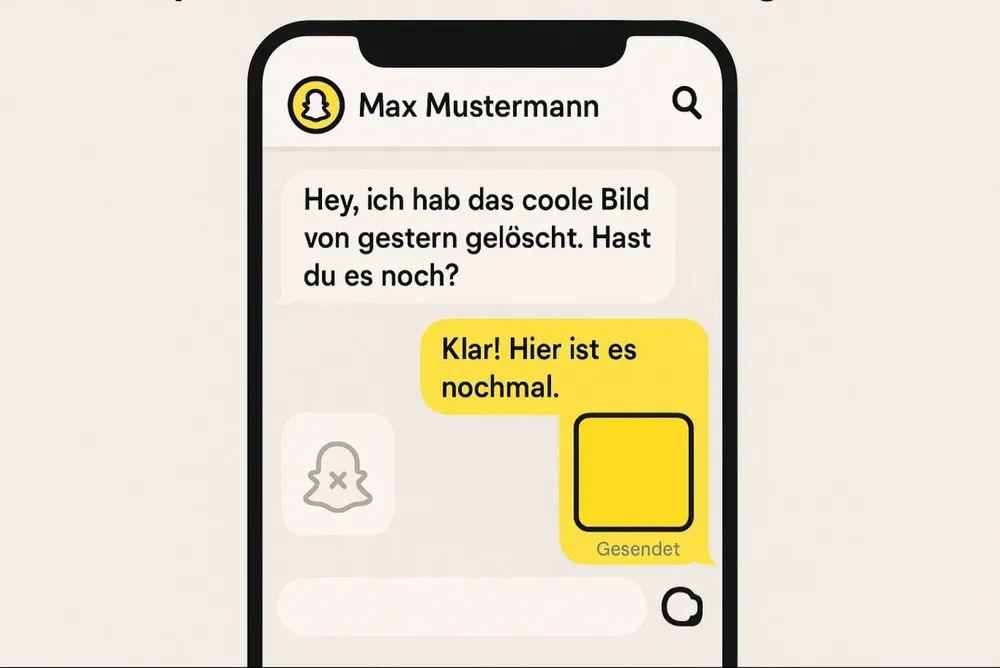
Schritt 3: Wiederherstellung über Backups (iPhone & Android)
Die Nutzung Ihrer Handy-Backups ist die zuverlässigste Methode, um Snapchat gelöschte Bilder wiederherzustellen, insbesondere wenn Sie wissen, wann der Snap gelöscht wurde.
iPhone: iCloud- oder iTunes-Backup nutzen
Wenn Sie die automatische Sicherung aktiviert hatten, hat Apple möglicherweise eine Kopie der Snapchat-Daten gespeichert, bevor Sie sie gelöscht haben.
Methode A: Wiederherstellung über iCloud-Backup
Backup-Datum prüfen:
Bevor Sie etwas tun, vergewissern Sie sich, dass ein passendes Backup existiert. Gehen Sie zu Einstellungen > [Ihr Name] > iCloud > iCloud-Backup. Sehen Sie das Datum des letzten Backups.
❗❗❗Das Datum muss vor dem Tag liegen, an dem der Snap gelöscht wurde!
Aktuelle Daten sichern (❗❗❗Wichtig!):
Da das Zurücksetzen alle neueren Daten überschreibt, machen Sie ein schnelles separates Backup Ihrer aktuellen Fotos, Chatverläufe und Dokumente.
iPhone löschen:
Um ein iCloud-Backup einzuspielen, müssen Sie das Gerät zunächst auf die Werkseinstellungen zurücksetzen. Gehen Sie zu Einstellungen > Allgemein > iPhone übertragen/zurücksetzen > Alle Inhalte & Einstellungen löschen.
Aus Backup wiederherstellen:
Folgen Sie nach dem Neustart den Bildschirmanweisungen, bis Sie zum Bildschirm „Apps & Daten“ gelangen. Wählen Sie „Aus iCloud-Backup wiederherstellen“ und melden Sie sich an.
Backup auswählen:
Wählen Sie das passende Backup-Datum aus (das, welches vor der Löschung der Bilder liegt). Das Handy lädt nun das Backup und sollte Ihre Snapchat Fotos zurückbringen.
Methode B: Wiederherstellung über iTunes/Finder-Backup (PC/Mac)
Backup-Datum prüfen:
Verbinden Sie Ihr iPhone mit dem Computer. Öffnen Sie iTunes (Windows/ältere Macs) oder den Finder (neuere Macs).
Gerät auswählen:
Klicken Sie auf Ihr iPhone-Symbol. Unter „Backups“ sehen Sie das Datum der letzten lokalen Sicherungen.
Wiederherstellung starten:
Klicken Sie auf „Backup wiederherstellen…“.
Backup auswählen:
Wählen Sie das gewünschte Backup-Datum (das vor dem Löschdatum) aus dem Dropdown-Menü.
Bestätigen:
Klicken Sie auf „Wiederherstellen“ und warten Sie, bis der Vorgang abgeschlossen ist.
❗ACHTUNG:
Ein Zurücksetzen auf ein älteres Backup überschreibt alle Daten, die nach diesem Backup entstanden sind! Sichern Sie aktuelle Fotos, Chatverläufe und andere neue Daten vor diesem Schritt unbedingt separat.
Android: Wiederherstellung über Google Drive oder lokalen Speicher
Android-Nutzer haben oft zwei Ebenen der Wiederherstellung: Google Drive und den direkten Telefonspeicher.
Methode A: Wiederherstellung über Google Drive Backup
Backup-Aktivierung überprüfen:
Stellen Sie sicher, dass die automatische Sicherung (für Medien und App-Daten) aktiviert war.
Sicherung in Google Drive finden:
Öffnen Sie die Google Drive App (oder die Desktop-Version) und suchen Sie unter „Sicherungen“ nach Ihrem Gerät. Hier sehen Sie, wann das letzte Backup erstellt wurde.
Vorbereitung:
Wie beim iPhone ist oft ein kompletter Reset nötig, um ein Google Drive Backup einzuspielen.
Gerät zurücksetzen:
Gehen Sie zu Einstellungen > System > Optionen zurücksetzen > Alle Daten löschen (Auf Werkseinstellungen zurücksetzen).
Wiederherstellen nach Reset:
Nach dem Neustart des Geräts werden Sie während des Einrichtungsvorgangs gefragt, ob Sie Daten aus einem Backup wiederherstellen möchten. Wählen Sie Ihr Google Drive Backup aus, um die App-Daten (und hoffentlich die Snaps) zurückzubekommen.
Methode B: Manuelles Durchsuchen des lokalen Speichers
Manchmal werden die Cache-Dateien von Snapchat nicht sofort gelöscht, selbst wenn der Snap verschwunden ist. Hier können Sie manuell nach Resten suchen, ohne das gesamte Handy zurücksetzen zu müssen.
Handy verbinden:
Verbinden Sie Ihr Android-Handy mit einem PC oder nutzen Sie eine Datei-Manager-App auf dem Handy selbst.
Dateien anzeigen:
Stellen Sie sicher, dass Sie „ausgeblendete Dateien anzeigen“ aktiviert haben (wichtig!).
Zielordner suchen:
Navigieren Sie zu den Medienordnern. Der Snapchat-Speicher kann sich an diesen Orten befinden:
Android > data > com.snapchat.android(In diesem Ordner können Sie den Unterordner „cache“ oder „files“ durchsuchen.)storage > emulated > 0 > Pictures > Snapchat(Dieser Ordner enthält die Bilder, die Sie manuell in Ihrer Galerie gespeichert haben.)
Dateien prüfen:
Suchen Sie nach Dateien ohne bekannte Endung (.nomedia oder .temp) und versuchen Sie, sie zu öffnen, indem Sie die Endung in .jpg oder .mp4 ändern.
💡Tipp:
Wenn Sie auf das Verzeichnis Android > data keinen Zugriff haben, liegt das an den neuesten Android-Sicherheitseinschränkungen. In diesem Fall ist ein Backup-Reset oder eine professionelle Datenrettungssoftware (siehe Schritt 4) die einzige Möglichkeit, gelöschtes Bild Handy wiederherstellen zu können.

Schritt 4: Keine Sicherung vorhanden? Professionelle Wiederherstellungs-lösungen
Was tun, wenn Sie kein Backup haben und der Snap nicht in den Memories ist? In diesem Fall müssen Sie auf professionelle Datenrettungssoftware zurückgreifen.
iPhone: Gbyte iOS Recovery
Spezialisierte Software wie Gbyte iOS Recovery kann oft Daten wiederherstellen, die normal gelöscht wurden. Dies ist besonders hilfreich, wenn Sie gelöschte Snapchat-Bilder ohne Backup wiederherstellen möchten.
Funktion:
Die Software scannt den internen Speicher des iPhones, um Fragmente oder Reste gelöschter Dateien zu finden.
Vorteile:
Sie ermöglicht eine selektive Wiederherstellung (Sie wählen nur die Snapchat-Bilder aus) und bietet eine Vorschau vor der Wiederherstellung.
Kurze Schritte:
Laden Sie Gbyte iOS Recovery herunter und installieren Sie es.
Wählen Sie Snapchat, um gelöschte Bilder von Snapchat zu scannen
Melden Sie Ihrer Apple ID an.
Sehen Sie sich die Vorschau an und stellen Sie die gewünschten Snapchat Fotos wieder her.
Android: Stellar Data Recovery
Für Android-Geräte gibt es Tools wie Stellar Data Recovery for Android. Diese Software ist darauf ausgelegt, Fotos und Videos aus dem Speicher von Android-Smartphones wiederherzustellen, auch wenn sie gelöscht wurden.
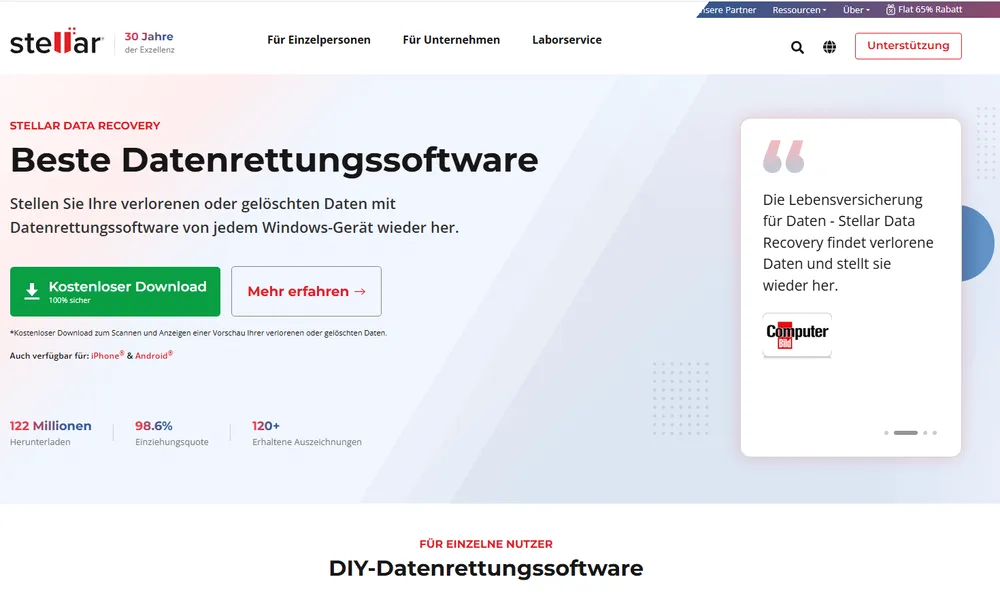
Funktion:
Sie kann oft auf tiefere Speicherebenen zugreifen, wo die gelöschten Videos auf dem Handy oder Bilder noch in Fragmenten vorhanden sind.
Anleitung in Kurzform:
Installieren Sie die Software auf Ihrem PC.
Verbinden Sie Ihr Android-Gerät und aktivieren Sie den USB-Debugging-Modus.
Lassen Sie die App den internen Speicher scannen.
Nutzen Sie die kostenlose Vorschau, um zu sehen, welche gelöschte snaps wiederherstellen möglich sind, und speichern Sie sie.
FAQ: Häufige Fragen zur Snapchat-Datenwiederherstellung
Hier finden Sie Antworten auf die häufigsten Fragen rund um die Wiederherstellung von Snapchat-Daten.
Wie kann ich gelöschte Snaps wiederherstellen, wenn sie nicht in meinen Memories sind?
Wenn der Snap nicht in Ihren Memories ist, überprüfen Sie den Snapchat Papierkorb (den „Zuletzt gelöscht“-Bereich). Ist er dort nicht zu finden, müssen Sie auf Ihr Cloud-Backup (iCloud/Google Drive) zurückgreifen oder eine spezialisierte Drittanbieter-Software wie Gbyte oder Stellar verwenden, um gelöschte Snaps wiederzufinden.
Wie kann ich gelöschte Snapchat-Bilder auf meinem iPhone wiederherstellen?
Um gelöschte Snapchat-Bilder auf iPhone wiederherstellen zu können, nutzen Sie am besten Ihre iCloud- oder iTunes-Backups. Wenn Sie kein Backup haben, sind spezialisierte Programme wie Gbyte iOS Recovery die letzte Möglichkeit. Sie können helfen, Bilder wiederherzustellen, die nicht mehr in den Erinnerungen sind.
Kann ich gelöschte Snapchat-Chats wiederherstellen, die vor längerem gelöscht wurden?
Ja, gelöschte Snapchat-Chats wiederherstellen ist möglich. Dies hängt davon ab, ob Sie ein Backup erstellt haben oder ob die Daten noch im Cache gespeichert sind. Bei älteren Chats ohne Backup können Sie Softwarelösungen wie Stellar Data Recovery oder Gbyte ausprobieren, die manchmal gelöschte Chats wiederherstellen können.
Wie finde ich gelöschte Snapchat-Stories oder gelöschte Videos auf dem Handy wieder?
Wenn Sie eine gelöschte Story wiederherstellen oder ein gelöschtes Video auf Ihrem Handy nicht mehr finden, überprüfen Sie zuerst Ihre Memories und den „Zuletzt gelöscht“-Ordner in Snapchat. Alternativ können Sie Datenrettungssoftware für Android oder iPhone verwenden, um diese wiederherzustellen.
Fazit: So sichern Sie Ihre Snapchat-Daten dauerhaft
Es ist frustrierend, wenn ein wichtiges Foto oder Video verloren geht. Glücklicherweise gibt es oft Möglichkeiten, um snapchat gelöschte Bilder wiederherstellen zu können.
Unsere Empfehlung für die Zukunft:
Die einfachste Methode zur Wiederherstellung ist immer ein gutes Backup!
Aktivieren Sie regelmäßig Snapchat-Memories:
Stellen Sie sicher, dass Ihre wichtigsten Snaps automatisch in den Memories gespeichert werden.
Nutzen Sie automatische Backups:
Verlassen Sie sich auf automatische iCloud- oder Google Drive-Backups, um nicht nur Ihre Snapchat-Daten, sondern auch alle anderen wichtigen Smartphone-Informationen zu sichern.
Viel Erfolg bei der Wiederherstellung Ihrer Erinnerungen!